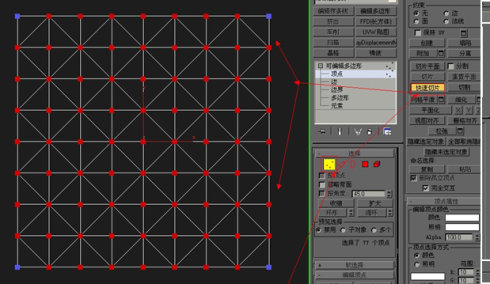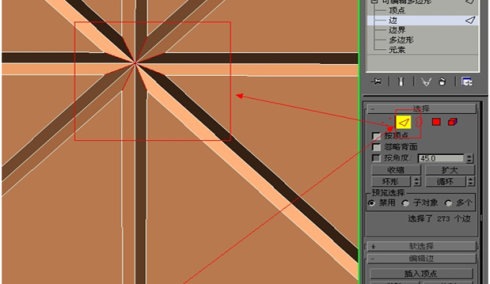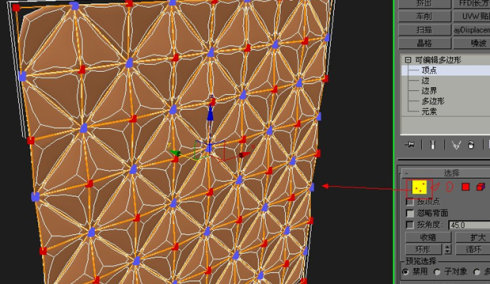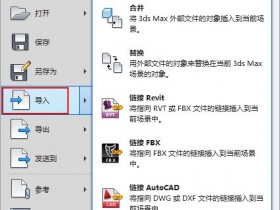其实三维建模学习到编辑多边形后,就没有什么三维建模工具可以再补充了(3DMAX 2009之前版本)主要是建模的思路很重要!后期就是提高建模工具的理解能力!下面是我独创的软包制作的建模思路,与大家一起分享!如有更好的方法,请与本人联系,共同提高!
制作软包的建模方法跟做车边境很相似!希望能够给大家带去一些启示!
1、首先创建一个1米*1米的面片,长度分段与宽度分段分别是4

2、选中后鼠标右键弹出四元菜单,转换为可编辑多边形
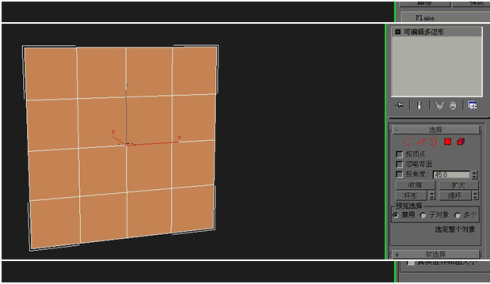
3、在窗口中选中所有的线然后编辑多边形下的线——》选择连接,如下图所示
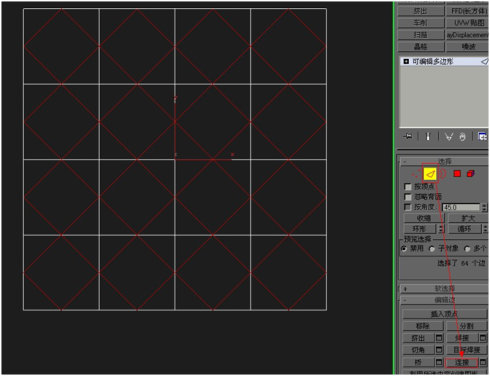
4、然后选择点——》快速切片(这是开启三维捕捉方式)能够快速准确的捕捉到点连接!
如下图所示
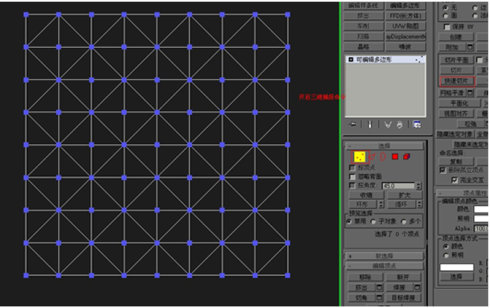
5、接下来选择线如下图所示!配合ALT(减选)CTRL(加选)
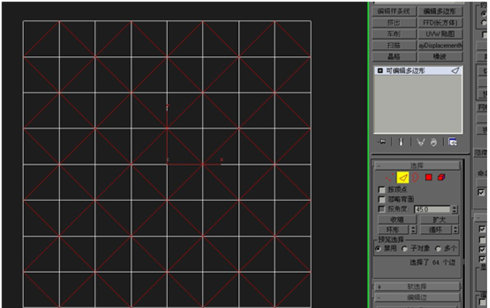
6、在选择所需要制作的菱形软包后进入线切角(一定要小一些)
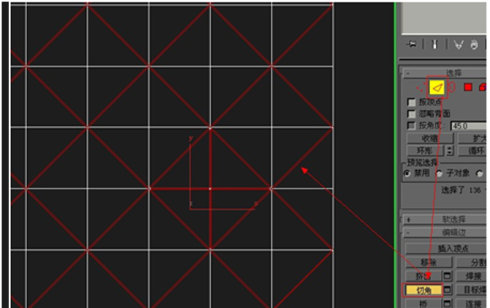
7、用子命令面去选择菱形如下图所示
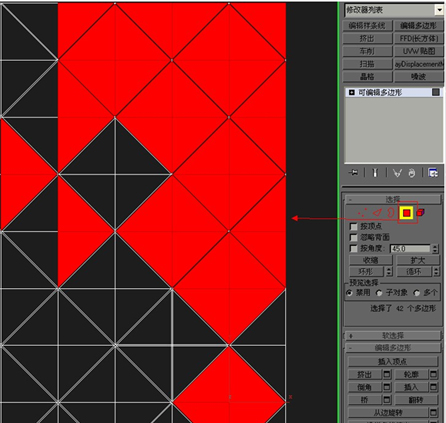
8、选择完菱形面后点击倒角后面的小按钮(设置)弹出对话框,填写如图所示)
主要作用是使面有厚度,然后带向内的切角(不易过大)
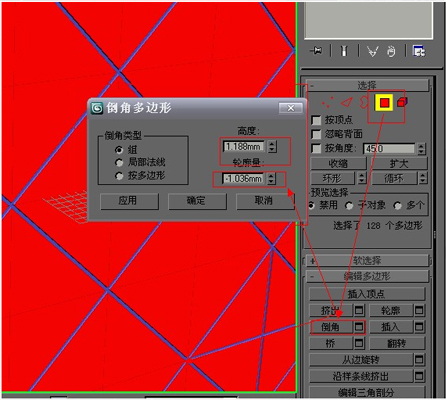
9、选中所有如图中的交界线(可以配合主工具栏上的交叉与窗口按钮命令激活)
可以快速选中你所需要的线, 然后进行切角一次(一定要小一些)
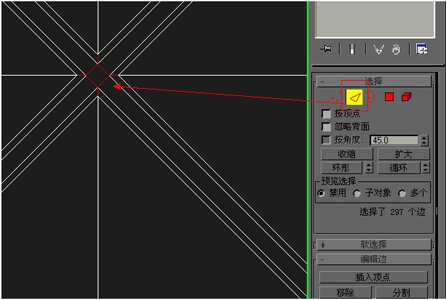
10、然后勾选使用曲面细分(把迭代次数由1改为0),然后到三维建模里创建一个
球体,然后到修改球参数(半球后面的00改为0.5)这是修改的球是半球,然后通过
缩放命令按照单轴向进行压缩!使之变成扁半球型
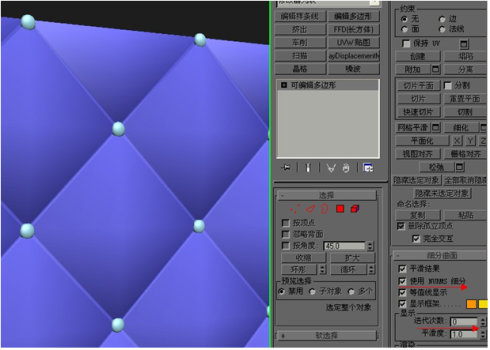
11、F9渲染如下图

思路扩展一下